Ottenere un certificato HTTPS per il tuo sito web non è più una scelta facoltativa. Se sei uno sviluppatore di siti Web, potresti sapere che Google ha già dichiarato che coloro che hanno un certificato SSL nel proprio sito Web otterranno i privilegi per classificare il proprio sito Web nella classifica dei motori di ricerca di Google. Inoltre, ottenere un certificato SSL rende il tuo sito Web sicuro, invulnerabile e affidabile per i visitatori. Ora, ci sono molte autorità di certificazione che forniscono al tuo sito Web un certificato SSL; la confusione è, quale dovresti usare? Mentre si parla di certificato SSL, Let's Encrypt è l'autorità di certificazione più popolare e gratuita per concedere al tuo sito Web un certificato SSL e renderlo sicuro. Puoi installare ed eseguire Let's Encrypt su Linux e qualsiasi altra piattaforma.
Crittografiamo (Certbot) su Linux
Quando visiti un sito Web, dovresti vedere un simbolo che simboleggia se il sito è sicuro o meno nell'angolo in alto a sinistra della barra degli indirizzi. Naturalmente, come utente attento o consumatore, non fornirai le tue informazioni personali su un sito Web non sicuro.
Ora, come sviluppatore o proprietario di un sito Web, è nostro dovere rendere il sito sicuro e affidabile. Ecco che arriva il metodo di certificazione SSL. Let's Encrypt utilizza la tecnologia Certbot per rilevare automaticamente il tipo di server e sistema e offrirti il metodo migliore per proteggere il tuo sito. Puoi utilizzare il metodo Let's Encrypt Certbot per proteggere un solo sito o per proteggere tutti i siti in esecuzione su un determinato server.
Devo chiarire una cosa:ottenere un certificato SSL rende solo crittografato il tuo sito Web; non c'è alcuna garanzia che un buon hacker non possa hackerarti. Inoltre, SSL non può nemmeno proteggere il tuo sito dagli attacchi DDOS. Se esegui i tuoi siti web su un server di bilanciamento del carico, ti suggerisco di procurarti un bilanciatore di carico SSL.
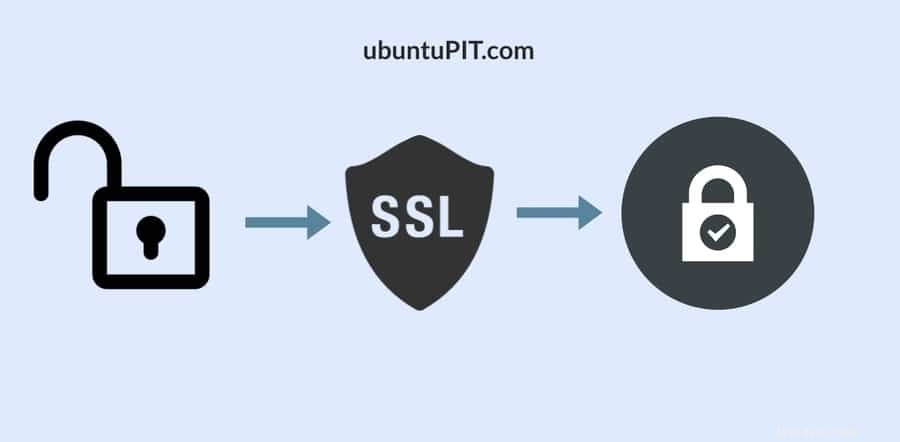
Puoi proteggere il tuo sito Web, server, server di posta elettronica SMTP, POPS e server IMAP tramite il metodo Certbot di Let's Encrypt su Linux. Il Certbot originariamente non cambia nulla dal tuo database WebHost. Aggiunge semplicemente le configurazioni all'interno di .htaccess file nel tuo file manager. In questo post impareremo come installare e configurare Let's Encrypt (Certbot) su varie distribuzioni Linux.
1. Installa Let's Encrypt su Ubuntu e Debian Linux
Se sei un gestore di host web, potresti già sapere che Ubuntu alimenta la maggior parte dei server e dei siti Web nel mondo. Quindi, è importante sapere come ottenere un certificato SSL per il tuo sito su Ubuntu Linux. Poiché Let's Encrypt (Certbot) offre un certificato SSL gratuito per il nostro sito, quindi qui vedremo come installare Let's Encrypt su Ubuntu Linux.
L'installazione di Let's Encrypt (Certbot) su Ubuntu e altre distribuzioni Debian è piuttosto semplice. Ci sono solo due semplici passaggi per installare Certbot sul tuo sistema. Sono:installa il Certbot sulla tua macchina e configuralo con il tuo server.
Passaggio 1:installa Certbot su Ubuntu Linux
- -Qui utilizzeremo il gestore di pacchetti Snap per installare lo strumento Certbot sul nostro sistema. Se non hai lo Snap installato nel tuo sistema, installa prima lo Snapd sulla tua macchina.
sudo apt update sudo apt install snapd sudo snap install snap-store
Ora, esegui il seguente comando Snap per installare il classico Certbot sul tuo Ubuntu Linux. Devo menzionare che, installando il classico Certbot, stai effettivamente installando l'intero strumento Let's Encrypt sul tuo sistema Debian. Il download non richiederà molto tempo.
sudo snap install --classic certbot
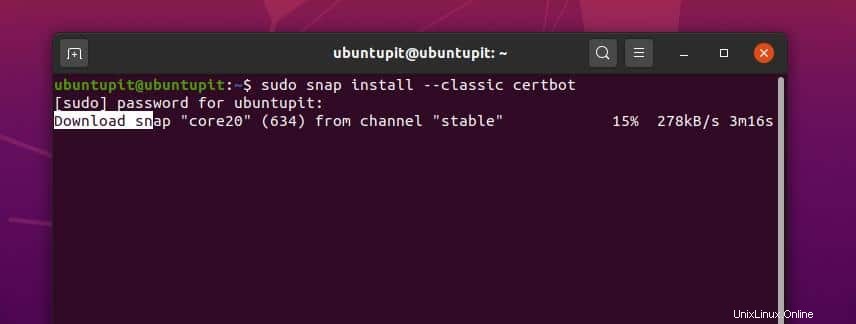
Passaggio 2:Configura Certbot su Ubuntu Linux
Poiché l'installazione di Certbot viene eseguita sulla nostra macchina Ubuntu, vedremo ora come configurare lo strumento Let's Encrypt con il tuo server. Qui mostrerò come configurare Certbot con Apache e il server Nginx.
sudo certbot --apache sudo certbot --nginx
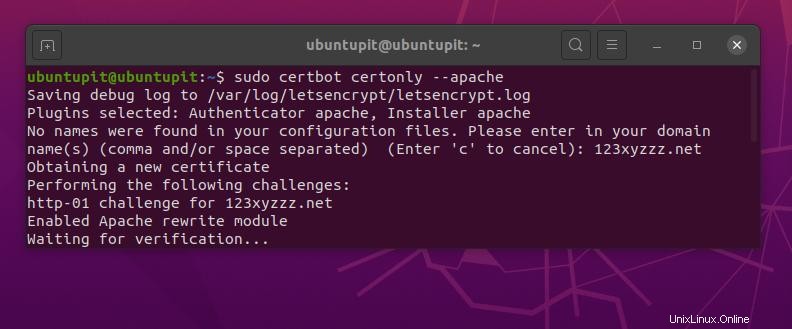
Coloro che hanno un server diverso da Apache e Nginx possono configurare direttamente l'impostazione Certbot con la directory principale del proprio server.
sudo certbot certonly --webroot
Coloro che hanno il proprio server possono eseguire la seguente riga di comando per configurare Certbot con il server autonomo.
sudo certbot certonly --standalone
Ora vedremo come rinnovare lo strumento Certbot sul tuo Ubuntu Linux.
sudo certbot renew
Puoi anche eseguire un test per verificare le prestazioni di Certbot sul tuo server. È possibile eseguire la seguente riga di comando indicata di seguito e monitorare il risultato del test di funzionamento a secco in corso.
sudo certbot renew --dry-run
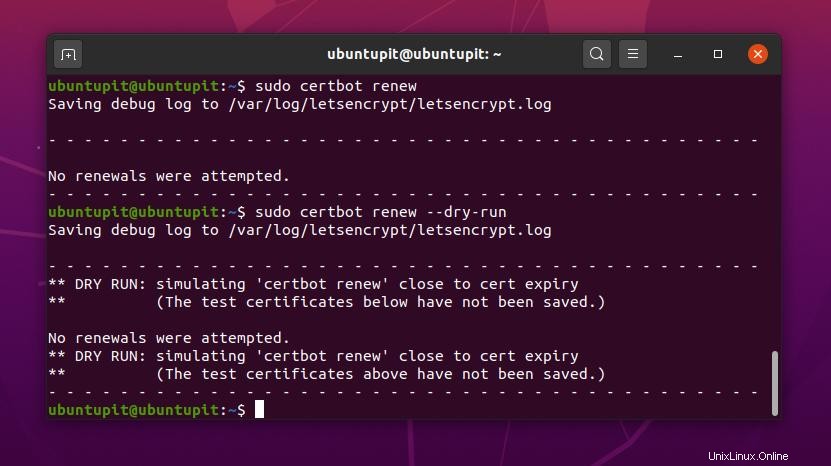
2. Installa Let's Encrypt (Certbot) su Fedora Linux
Qui impareremo come installare Let's Encrypt (Certbot) su Fedora, CentOS e altre distribuzioni Linux che utilizzano il comando DNF per gestire i pacchetti. Sebbene possiamo usare il comando YUM per installare Certbot su Fedora, vedremo l'uso dei comandi YUM più avanti nel prossimo metodo.
Passaggio 1:installa EPEL su Fedora
Poiché il comando DNF non è potente come il comando YUM, quindi per utilizzare il comando DNF per installare Certbot su Fedora, dobbiamo scaricare alcuni pacchetti aggiuntivi sul nostro sistema. Per prima cosa, installeremo i pacchetti Extra Packages for Enterprise Linux (EPEL) sul nostro Fedora Linux.
Innanzitutto, aggiorna il tuo repository di sistema, quindi esegui le seguenti righe di comando fornite di seguito in ordine cronologico per installare i pacchetti EPEL e abilitare gli strumenti di alimentazione su Fedora Linux.
sudo dnf update -y dnf install https://dl.fedoraproject.org/pub/epel/epel-release-latest-8.noarch.rpm sudo yum install -y httpd mod_ssl dnf config-manager --set-enabled PowerTools
Passaggio 2:installa CertBot su server diversi su Fedora Linux
Poiché abbiamo già reso il nostro ambiente Fedora appropriato per l'installazione di Certbot, ora installeremo Let's Encrypt (Certbot) sul nostro sistema server. Ora, esegui il seguente comando DNF indicato di seguito per installare Certbot sul tuo server Apache.
Devo menzionare che, poiché abbiamo usato il comando DNF e fatto piccole impostazioni per configurare l'ambiente, la seguente riga di comando sarà eseguibile anche su versioni precedenti di Fedora Linux e CentOS.
dnf install certbot python3-certbot-apache

Esegui il seguente comando DNF sul tuo terminale Linux per installare Let's Encrypt (Certbot) sul server Nginx.
dnf install certbot python3-certbot-nginx
Al termine dell'installazione di Certbot, ora puoi controllare la versione di Certbot sul tuo Linux per assicurarti che lo strumento sia installato correttamente.
certbot --version
3. Installa Let's Encrypt su RedHat
In precedenza, abbiamo visto come installare Let's Encrypt (Certbot) su Fedora Linux utilizzando il comando DNF. Qui utilizzeremo lo strumento di comando YUM per installare il pacchetto Let's Encrypt sul sistema Red Hat Linux.
Innanzitutto, esegui il seguente comando YUM fornito di seguito per installare il protocollo di trasferimento ipertestuale e la versione modificata di SSL sul tuo sistema Linux.
yum install -y httpd mod_ssl
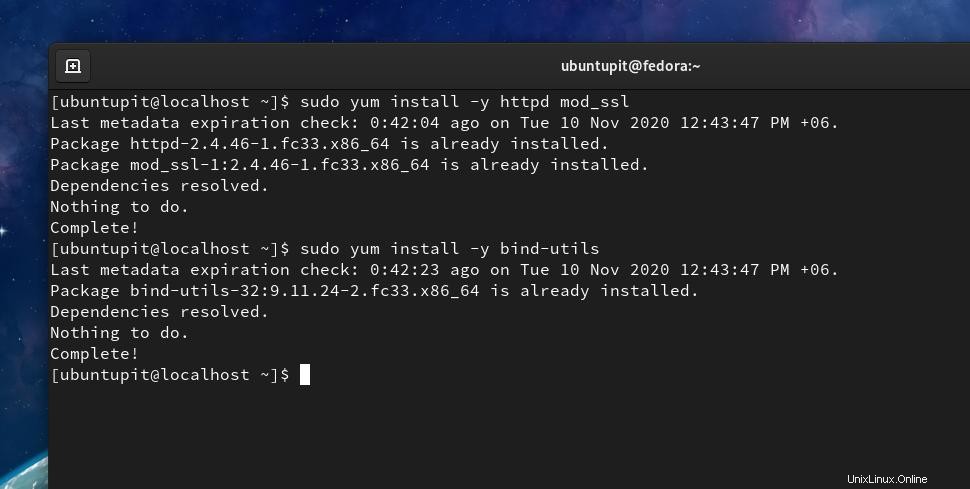
Ora, esegui il seguente comando cURL per ottenere Certbot sul tuo sistema Linux.
curl -O https://dl.eff.org/certbot-auto
Quindi esegui il comando MV fornito di seguito per spostare il Certbot in /usr/local/bin/ directory.
mv certbot-auto /usr/local/bin/certbot-auto
Se ricevi un errore di autorizzazione, puoi eseguire il seguente comando di modifica della modalità per ottenere l'accesso come root.
chmod 0755 /usr/local/bin/certbot-auto
Qui creeremo un server host virtuale sul nostro sistema Red Hat Linux per dimostrare come funziona lo strumento Certbot su Red Hat Linux. In tal caso, utilizzeremo il dominio www.ubuntupit.com. Ora, esegui la seguente riga di comando indicata di seguito per modificare lo script Certbot.
sudo nano /etc/httpd/conf.d/www.ubuntupit.com.conf
Una volta aperto lo script, copia e incolla le seguenti righe di script nel file. Quindi salva ed esci dal file di script.
<VirtualHost *:80> ServerName www.ubuntupit.com ServerAlias www.ubuntupit.com DocumentRoot /var/www/www.ubuntupit.com <Directory /var/www/www.ubuntupit.com> Options -Indexes +FollowSymLinks AllowOverride All </Directory> ErrorLog /var/log/httpd/www.ubuntupit.com-error.log CustomLog /var/log/httpd/www.ubuntupit.com-access.log combined </VirtualHost>
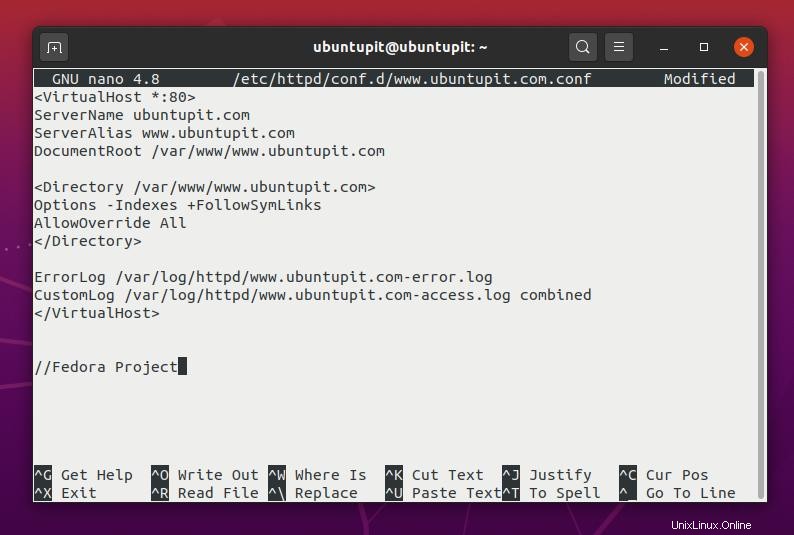
Ora, esegui il seguente comando make directory per creare una directory per il tuo dominio.
mkdir -p /var/www/www.ubuntupit.com
Quindi inserisci la seguente riga di eco nella parte inferiore della directory principale del tuo dominio. Ora, esegui il comando Chown per ottenere l'accesso alla directory del dominio.
echo "This is a test site @ www.ubuntupit.com" > /var/www/www.ubuntupit.com/index.html chown -R apache:apache /var/www/www.ubuntupit.com
Infine, esegui le seguenti righe di comando fornite di seguito per riavviare il server e configurare Certbot con il tuo server.
systemctl restart httpd yum install -y bind-utils /usr/local/bin/certbot-auto --apache
Se hai dimestichezza con il gestore di pacchetti Snap, puoi anche installare lo strumento Certbot su Red Hat Linux tramite il gestore di pacchetti Snap.
4. Installa Let's Encrypt (Certbot) su Arch Linux
Poiché Arch ha diverse distribuzioni Linux, qui tratteremo i due metodi principali su come installare Let's Encrypt (Certbot ) su distribuzioni Linux basate su Arch. Fatta eccezione per alcune modifiche minori, tutti i metodi saranno praticamente gli stessi per tutte le distribuzioni Arch. Puoi seguire il metodo più adatto per installare Let's Encrypt per il tuo sistema Arch Linux.
Metodo 1:installa Certbot tramite GIT
Poiché Git è sempre riconosciuto come repository di codice sorgente per Linux e altri sistemi, vedremo ora come installare Let's Encrypt (Certbot) su Arch Linux dal codice sorgente. Il vantaggio dell'installazione dei pacchetti dal codice sorgente è che sai quali script e pacchetti verranno eseguiti sul tuo sistema.
Passaggio 1:installa Classic Certbot su Arch Linux
L'installazione di un pacchetto clonando Git è presumibilmente il modo più efficiente per installare qualsiasi pacchetto di sistema Linux. In questo passaggio, utilizzeremo i repository dei pacchetti GIT e cloneremo Snapd.git sul tuo sistema. Quindi eseguiremo un comando di controllo del sistema per abilitare il gestore di pacchetti Snap su Arch Linux. Esegui le seguenti righe di comando in ordine cronologico per clonare Git e abilitare il socket Snapd sul tuo sistema.
$ git clone https://aur.archlinux.org/snapd.git $ cd snapd $ makepkg -si $ sudo systemctl enable --now snapd.socket $ sudo ln -s /var/lib/snapd/snap /snap
Ora, esegui i seguenti comandi Snap per installare e aggiornare il gestore di pacchetti Snap.
sudo snap install core sudo snap refresh core
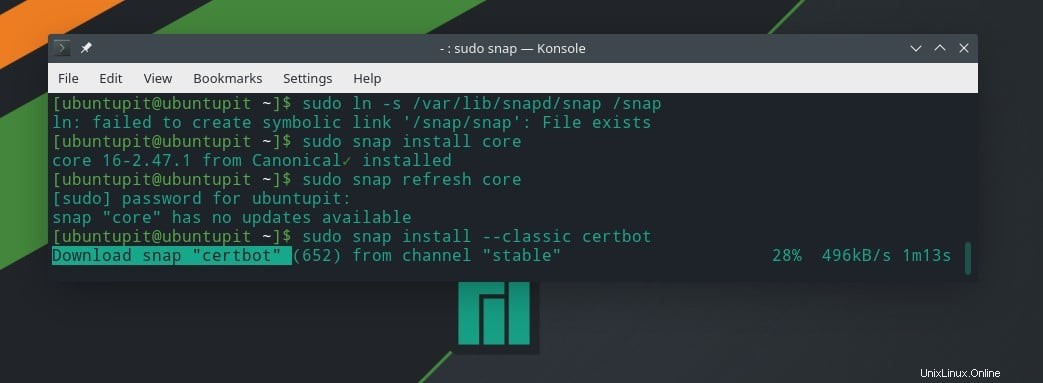
Ora, esegui le seguenti righe di comando fornite di seguito per installare il classico Certbot all'interno del tuo sistema Arch Linux.
sudo snap install --classic certbot sudo ln -s /snap/bin/certbot /usr/bin/certbot
Passaggio 2:configura Certbot con i server
Ora, in questo passaggio, configureremo il Certbot con diversi server web. Qui configureremo Certbot con il server Apache e il server Nginx.
Esegui questo comando per configurare Certbot con il server Apache.
sudo certbot --apache sudo certbot certonly --apache
Esegui questo comando per configurare Certbot con il server Nginx.
sudo certbot --nginx
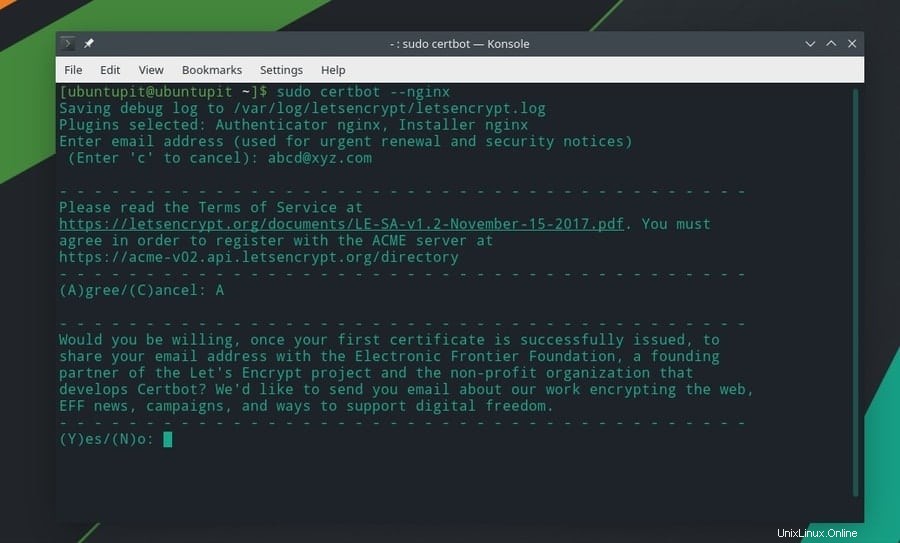
Metodo 2:installa manualmente Certbot su Arch
In questo metodo, utilizzeremo il metodo più antico di installazione dei pacchetti su qualsiasi sistema. Scaricheremo il pacchetto Certbot sul nostro Arch Linux; quindi, lo installeremo manualmente. Puoi utilizzare questo link per scaricare la versione compressa di Certbot.
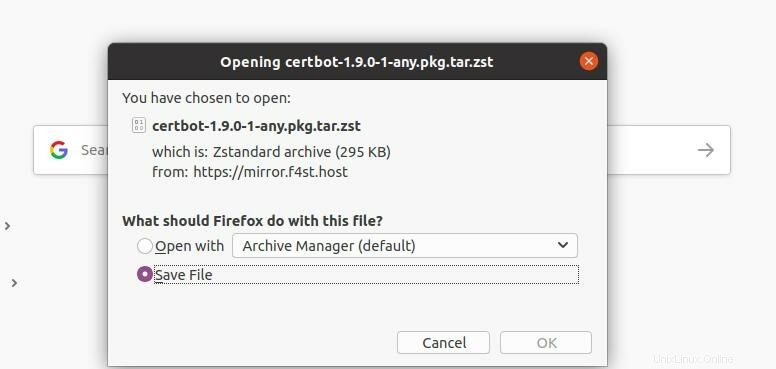
Una volta terminato il download, puoi trovare il file all'interno della directory in cui hai archiviato il file. Nel mio caso, il file viene scaricato all'interno della directory Download. Ora, esegui le seguenti righe di comando del terminale fornite di seguito per installare manualmente Certbot sul tuo sistema Arch Linux.
cd Downloads/ ls sudo pacman -U certbot-1.9.0-1-any.pkg.tar.zst
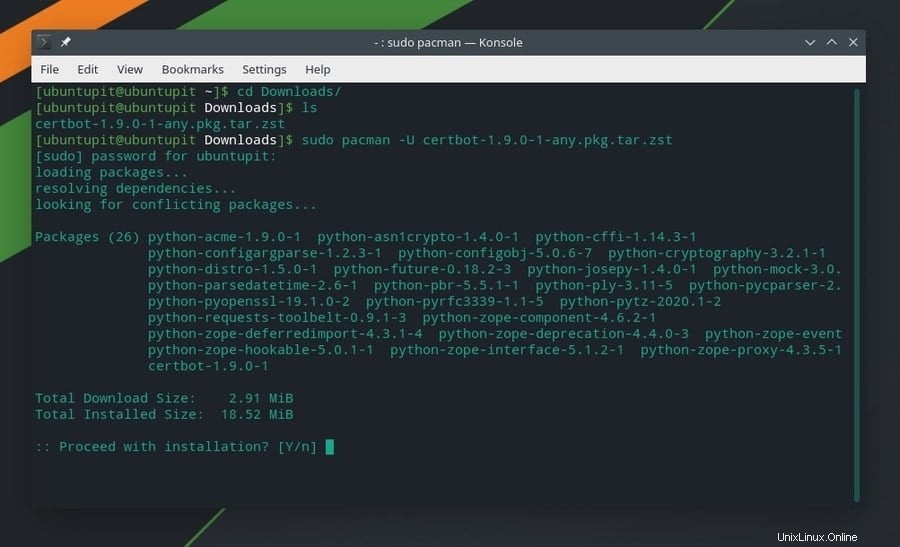
Se sei ancora più curioso dello strumento Let's Encrypt (Certbot), qui puoi trovare gli altri pacchetti Certbot per Arch Linux.
5. Installa Certbot su SuSE Linux
L'installazione di Let's Encrypt (Certbot) su SuSE e OpenSuSE Linux è simile all'installazione su distribuzioni Linux. Innanzitutto, devi installare Sanpd sul tuo sistema. Quindi utilizzeremo i comandi Snap per installare Certbot su SuSE Linux.
Passaggio 1:installa Snap su SuSE Linux
Per installare Snapd sul nostro SuSE Linux, utilizzeremo le seguenti righe di comando zypper fornite di seguito. Innanzitutto, esegui il comando zypper indicato di seguito per scaricare il pacchetto Snap dal repository OpenSuSE Linux.
$ sudo zypper addrepo --refresh https://download.opensuse.org/repositories/system:/snappy/openSUSE_Leap_15.2 snappy
Quindi esegui il seguente comando GPG indicato di seguito per aggiungere la chiave GNU Privacy Guard.
$ sudo zypper --gpg-auto-import-keys refresh
Infine, esegui le seguenti righe di comando zypper fornite di seguito per installare il pacchetto Snap su SuSE Linux.
$ sudo zypper dup --from snappy $ sudo zypper install snapd
Ora, esegui i comandi di controllo del sistema indicati di seguito per attivare e abilitare lo strumento Snap sul tuo sistema Linux.
$ sudo systemctl enable --now snapd $ sudo systemctl enable --now snapd.apparmor
Fase 2:installa Certbot su SuSE Linux
Poiché abbiamo installato correttamente lo strumento Snap sul nostro SuSE Linux, ora possiamo installare lo strumento Certbot sul nostro sistema tramite lo strumento Snap. Esegui i comandi Snap indicati di seguito per installare Let's Encrypt (Certbot Classic) sul tuo sistema SuSE Linux.
sudo snap install core sudo snap refresh core sudo snap install --classic certbot
Ora, esegui i seguenti comandi Snap indicati di seguito per configurare lo strumento Certbot con il tuo server PHP Apache.
sudo ln -s /snap/bin/certbot /usr/bin/certbot sudo certbot --apache
Allo stesso modo, puoi anche configurare il Certbot per il server PHP Nginx.
sudo certbot --nginx
Rimuovi Certbot da Linux
Finora, abbiamo visto come installare e configurare Let's Encrypt (Certbot) su varie distribuzioni Linux. Una volta che Certbot è installato sul tuo sistema e hai ottenuto il certificato SSL, non è necessario mantenere il pacchetto Certbot installato all'interno del tuo sistema. Esistono alcuni metodi che puoi eseguire sulla shell del tuo terminale Linux per rimuovere Let's Encrypt (Certbot) dal tuo sistema.
Rimuovere Certbot da Debian/Ubuntu
sudo apt-get remove certbot
Rimuovi Certbot da Fedora e CentOS
sudo dnf remove certbot
Rimuovere Certbot da Red Hat Linux
sudo yum remove certbot
Rimuovere Certbot da Arch Linux
sudo pacman -R certbot
Suggerimenti extra – 1: Configurazione SSL di Apache VirtualHost
Se stai cercando di installare un server PHP Apache su una posizione virtualmente ospitata, potresti dover proteggere anche quel sito. Puoi installare e configurare qualsiasi server PHP Apache virtualmente ospitato da Let's Encrypt. Puoi trovare lo script all'interno del filesystem del tuo servizio di hosting virtuale. Devi trovare lo script di configurazione del certificato SSL e incollare le seguenti righe di script all'interno dello script di configurazione.
<VirtualHost *:443> ServerName www.example.com ServerAlias www.example.com SSLEngine on SSLCertificateFile "/etc/letsencrypt/live/www.example.com/cert.pem" SSLCertificateKeyFile "/etc/letsencrypt/live/www.example.com/privkey.pem" SSLCertificateChainFile "/etc/letsencrypt/live/www.example.com/chain.pem" DocumentRoot /var/www/html/example <Directory /var/www/html/example> AllowOverride All </Directory> </VirtualHost> <VirtualHost *:80> ServerName www.example.com Redirect / https://www.example.com/ </VirtualHost>
Suggerimenti extra – 2:seleziona il server desiderato tra molti server
Se hai due server web installati all'interno del tuo sistema Linux, puoi preferire uno di loro per installare Let's Encrypt (Certbot) sulla tua macchina. Se stai utilizzando un sistema Linux, esegui la seguente riga di comando indicata di seguito per selezionare il tuo server e continuare con il metodo convenzionale per ottenere un certificato SSL per il tuo dominio. I log di crittografia verranno archiviati all'interno di /var/log/letsencrypt/letsencrypt.log directory.
sudo certbot
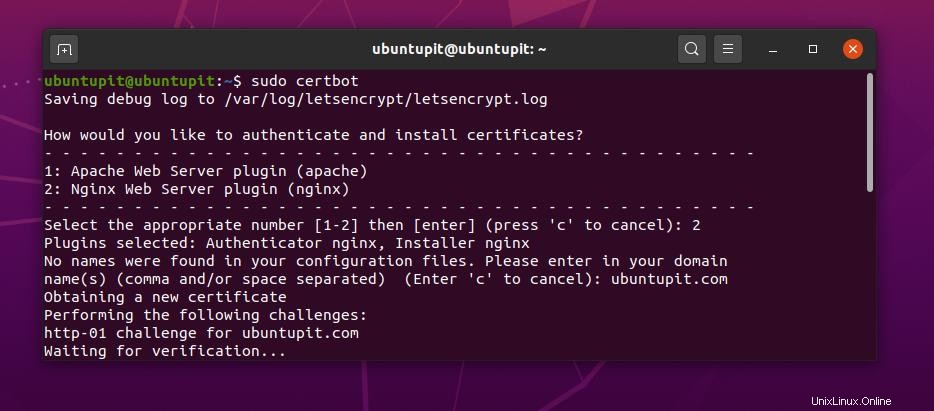
Pensieri finali
Il Certbot è stato creato dalla Electronic Frontier Foundation (EFF) per fornire un certificato SSL per ogni sito web. Usare Certbot su qualsiasi distribuzione Linux è facile; non richiede molte più abilità di programmazione. Hai solo bisogno di conoscere alcuni comandi primari del terminale. Se gestisci un sito Web di piccole o medie dimensioni, puoi renderlo sicuro utilizzando il metodo Let's Encrypt (Certbot).
Prima di installare Let's Encrypt sul tuo sistema Linux, devi assicurarti che Certbot sia sufficiente per proteggere il tuo sito web. Nell'intero post, ho descritto alcuni metodi su come installare Let's Encrypt sulla tua distribuzione Linux. Puoi anche installare Certbot su HAproxy, Plesk e qualsiasi altro prodotto di web hosting. Ho anche raccontato l'utilità di avere un certificato SSL sul tuo sito.
Per favore condividilo con i tuoi amici e la comunità Linux se trovi questo post utile e utile. Puoi anche scrivere le tue opinioni su questo post nella sezione commenti.